Cara Mengekspor Kontak WhatsApp ke Komputer atau Smartphone
Cara Mengekspor Kontak WhatsApp ke Komputer atau Smartphone - WhatsApp menjadi aplikasi pesan instan paling populer, sebagian besar percakapan online kami terjadi di sana. Sangatlah penting untuk memiliki salinan kontak jika terjadi kecelakaan yang menyebabkan hilangnya koneksi WhatsApp Anda. Agar siap menghadapi kecelakaan seperti itu kami di sini dengan tutorial ini, di mana kami akan berbagi cara yang berbeda untuk mengekspor rincian kontak WhatsApp dalam file CSV.
Metode pertama hanya dapat digunakan oleh pengguna Android dan yang kedua berlaku untuk semua pengguna PC atau Mac. Jadi mari kita mulai.
Metode 1: Ekspor Kontak WhatsApp di Android
1. Kunjungi Play Store dan instal Kontak Ekspor Untuk aplikasi WhatsApp.
2. Jalankan aplikasi setelah instalasi berhasil. Ketuk Masuk untuk melanjutkan ke depan. Gunakan akun Google Anda untuk masuk ke aplikasi.
3. Aplikasi ini akan memindai kontak Anda dan memfilternya di WhatsApp dan menampilkan statistik di layar berikutnya.
4. Selanjutnya, ketuk Kontak Ekspor untuk menyimpan semua kontak WhatsApp dalam file CSV. Keterbatasan dengan versi gratis dari aplikasi ini adalah Anda hanya dapat mengekspor hingga 100 kontak. Ketuk Ekspor 100 untuk melanjutkan.
Ada juga opsi untuk Lihat Kontak sebelum Anda benar-benar memutuskan untuk mengekspornya.
5. Terakhir, ketik nama file yang diinginkan dan ketuk Ekspor.
Dalam hitungan beberapa detik, file CSV dengan nama dan nomor telepon kontak akan disimpan dalam folder Ekspor Kontak WhatsApp. Jika Anda ingin mentransfer kontak ke PC Anda maka Anda dapat mengirim file ke email sendiri atau secara manual melakukannya dengan menggunakan koneksi USB.
Metode 2: Simpan Kontak WhatsApp di PC atau Mac
Jika Anda tidak memiliki perangkat Android atau akun WhatsApp yang diinginkan digunakan di iPhone, maka Anda dapat menggunakan komputer untuk mendapatkan kontak WhatsApp.
Kami akan menggunakan bookmarklet yang dibuat oleh Amit Agarwal yang merupakan pendiri Labnol - sebuah panduan blog panduan populer.
1. Tarik dan lepaskan tautan di bawah (bookmarklet) ke area toolbar penanda untuk menambahkannya ke browser.
2. Setelah ditambahkan, kunjungi WhatsApp web (web.whatsapp.com) di browser yang sama.
3. Selanjutnya, klik pada ikon Menu dan kemudian pilih Bookmarks diikuti oleh Simpan Kontak WhatsApp ke komputer saat Anda berada di tab web WhatsApp.
4. Ketuk Batal di kotak dialog untuk mendapatkan daftar kontak Anda. Halaman web berikutnya akan menunjukkan rincian kontak yang dapat disimpan sebagai halaman web (file HTML) atau salin untuk menempelkan rincian ke file secara manual.
Satu-satunya kelemahan dari metode ini adalah metode ini tidak akan memberikan detail kontak dengan siapa Anda tidak memiliki percakapan apa pun.
Baca Juga:
Cara kirim Pesan Chatting WhatsApp Tanpa Menyimpan Kontak di ponsel
Ini adalah dua metode untuk mengekspor kontak WhatsApp dan menyimpannya di PC / Mac atau ponsel cerdas. Keduanya memiliki kekurangannya sendiri sehingga Anda harus memilih yang terbaik untuk Anda. Mana yang akan kamu gunakan? Beri tahu kami di komentar.

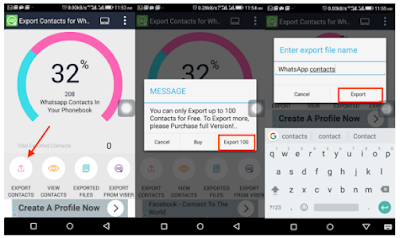
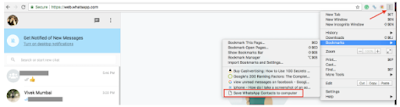

Post a Comment for "Cara Mengekspor Kontak WhatsApp ke Komputer atau Smartphone"